Crypter facilement des fichiers ou du texte avec VSEncryptor pour PC Windows
VSEncryptor est un outil de chiffrement très facile à utiliser qui vous permet de chiffrer tout type de fichier ou de texte. Avec VSEncryptor , vous pouvez crypter un fichier avec un mot de passe - mais rappelez-vous - vous pouvez décrypter à nouveau le fichier avec le même mot de passe uniquement. Pour tous les utilisateurs non geek, c'est une solution parfaite pour le cryptage et le décryptage.
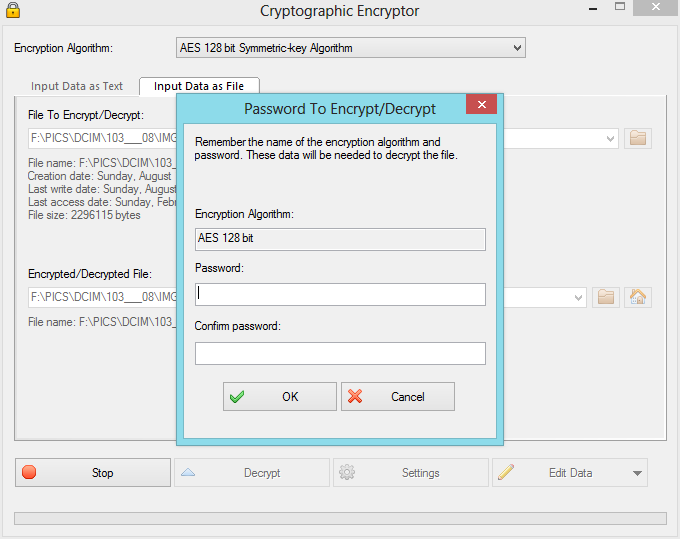
VSEncryptor chiffrera facilement les fichiers(Files) ou le texte(Text)
La plupart des algorithmes de cryptage populaires sont disponibles ici dans ce logiciel gratuit. Les algorithmes incluent AES-128 , AES-192 , AES-256 , RC2 , RC4 , DES , Triple DES , Blowfish , Twofish , Serpent , Camellia , Skipjack , CAST-256 , MARS , RC5 , RC6 , IDEA , SEED , SHACAL- 2 , XTEA et GOST .
Pour commencer, vous devez spécifier le fichier ou le texte qui doit être chiffré/déchiffré. Après cela, vous devez spécifier le chemin où le fichier crypté/décrypté doit être stocké. Maintenant, lorsque vous cliquez sur le bouton Crypter(Encrypt) ou Décrypter(Decrypt) , une nouvelle boîte de dialogue apparaîtra et vous demandera un mot de passe de cryptage/décryptage. Assurez-vous d'avoir accès à ce mot de passe car ce n'est qu'avec ce mot de passe que vous pourrez à nouveau utiliser le fichier.
Une fois que le processus de chiffrement/déchiffrement a commencé, cela peut prendre un certain temps si le fichier que vous avez choisi est volumineux. Si vous avez besoin d'arrêter le processus, vous pouvez facilement le faire en cliquant sur le bouton "Arrêter".
Une extension de fichier sera ajoutée à chaque fichier enregistré. Vous pouvez personnaliser cette extension de fichier. L'extension par défaut est 'cryptée'. Vous pouvez changer cela en ce que vous voulez. Cela peut être personnalisé dans les paramètres. Vous pouvez même ajouter des extensions de fichiers aux fichiers décryptés. En plus des extensions de fichier, vous pouvez également ajouter Suffix , Prefix et Date . Pour votre confirmation, un échantillon vous sera montré pendant que vous modifiez les paramètres.
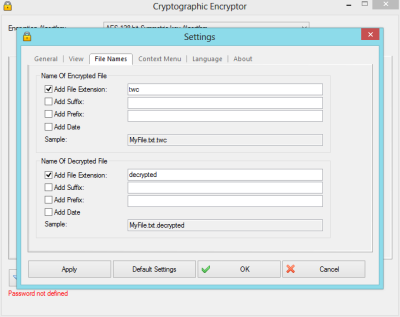
Le logiciel est très utile car il ajoute une couche de sécurité renforcée à vos fichiers. En utilisant ce logiciel, vous pouvez crypter tous vos documents importants et privés - mais n'oubliez pas de stocker le mot de passe dans un endroit sûr, peut-être en utilisant un gestionnaire de mots de passe ou autre.
Cliquez ici(here)(here) pour télécharger VSEncryptor . Le logiciel gratuit est disponible en deux variantes, l'installateur et la version portable.
Vous pouvez consulter d'autres logiciels de cryptage de fichiers gratuits.(free file encryption software.)(You can check out some more free file encryption software.)
Related posts
Encrypt Files and Folders avec Encrypting File System (EFS) dans Windows 10
Comment ouvrir un Encrypted File si Access Is Denied dans Windows 10
Comment chiffrer et déchiffrer un fichier texte dans Windows 10
Find and Replace Text en Multiple Files en Bulk sur Windows 10
Rechercher du texte dans plusieurs fichiers PDF
Encrypt Care est un encryption software gratuit pour Windows 10
Comment changer Ownership d'un File or Folder dans Windows 11/10
Comment chiffrer le disque dur de Windows 10 avec Bitlocker
VeraCrypt est un disk encryption software gratuit pour Windows PC
Encrypt PDF file en utilisant PDF Page Lock pour Windows PC
Ouvrez .hlp Fichiers avec WinHlp32.exe sur Windows 10; Convert HLP à CHM
Qu'est-ce qu'un PLS file? Comment créer un PLS file dans Windows 11/10?
Comment ouvrir les fichiers .aspx sur l'ordinateur Windows 10
Best gratuit Universal File Viewer software pour Windows 10
Comment réinitialiser File and Folder permissions à la valeur par défaut dans Windows 10
Comment ouvrir ou extraire .TAR.GZ, .TGZ ou .GZ. Fichiers à Windows 10
Fix Encrypt Contents Pour Secure Data Grayed Out En Windows 10
Comment convertir IMG file en ISO dans Windows 10
Comment modifier ou ajouter Metadata aux fichiers Photos & Video dans Windows 10
Comment convertir PDF document en Mentalage TIFF image dans Windows
